Optager LockDown Browser dig? Sådan beskytter du privatlivets fred
I denne voksende e-learning-æra er LockDown-browseren blevet populær, da den giver dig mulighed for at tilpasse indstillingerne for at forhindre uagtsomhed på skærmen. Selvom det kan observere handlingen af en studerende, der tager eksamen online, optager LockDown-browser dig? Altså ja. Men browseren alene starter ikke optagelsen automatisk, når du begynder at bruge den. Og du vil også vide det, når LockDown-browseren registrerer dig. Hvordan? Fortsæt med at læse for at få bedre detaljer om 'Optager LockDown-browser din skærm?' og yderligere viden om det.
Vejledningsliste
Hvad er en Lockdown-browser, og hvordan virker den Hvordan kan du vide, om Lockdown-browseren optager dig Tips til at beskytte dit privatliv, når du bliver optaget af Lockdown Browser Ofte stillede spørgsmål om Lockdown Browser, der optager digHvad er en Lockdown-browser, og hvordan virker den
Inden du starter med det primære emne, 'Optager LockDown dig?', skal du først forstå, hvordan softwaren fungerer. Som nævnt i begyndelsen hjælper LockDown-browseren dig med at forhindre elevernes digitale eksamensfejl. Softwaren er udviklet af Respondus, Inc. og blev lavet med kraften til at lade dig kontrollere og overvåge dine elevers skærmaktiviteter under onlineeksamener.
Når eleverne tilmelder sig dette beskyttede miljø, kan du vise eksamen i fuld skærm, og den kan kun minimeres, hvis du ønsker at afslutte quizzen. Desuden kan de ikke bruge andre nøgler i eksamen bortset fra de ord og alfabeter, der er gyldige for teksten. Det er ligesom, at LockDown-browseren registrerer, hvad du gør. Det er heller ikke muligt at åbne andre apps, browsere eller andre værktøjer på din pc, sammen med kopiering-indsæt, skærmdeling og andre handlinger.
For at tilføje det er der meget mere at udforske med LockDown-browseren; nedenunder er dens førende funktioner.
◆ Lås alle browsere undtagen browseren med undersøgelsen.
◆ Giver dig ikke adgang til nogen kommunikationsplatforme som WhatsApp, Instagram, Messenger osv.
◆ Lad dig kun forlade undersøgelsesskærmen, hvis du ønsker at afslutte testen.
◆ Bloker alle taster, der er forbundet med genvejskombinationer, såsom Ctrl + C, Ctrl + V, Alt + Tab osv.
◆ Fjern alle handlinger, såsom Frem, Tilbage, Opdater og andre.
Takket være dens række af sikkerhedsforanstaltninger er der ingen måde, du kan indtaste blokeret adgang til nogen desktop og maskiner, hvor eleverne kan få adgang til begrænsede ressourcer. Nu hvor du har en bred idé om LockDown-browseren, lad os komme tæt på spørgsmålet: 'Optager LockDown dig?'
Hvordan kan du vide, om Lockdown-browseren optager dig
Efter at have kendt svaret til 'Optager LockDown dig?', hvordan kan du så vide, om den optager dig? LockDown-browseren kan kun optage dig, når du tager eksamener, der kræver video- og lydproctoring, hvilket er en smart strategi af eksaminatoren, når den ser på din skærm, og hvad du laver under eksamen. Heldigvis er der måder at vide, om Lockdown-browseren registrerer dig; sørg for at notere de tre måder, der diskuteres nedenfor.
Måde 1. Webcam Precheck
Før undersøgelsen vil du have webcam-pre-check, der informerer dig om kamerakvaliteten og andre indstillinger for din bekræftelsesproces. Og det antyder, at du bliver optaget, mens du tager eksamen. Men hvis du ikke bliver introduceret til den procedure og tager eksamen med det samme, kan du være sikker på, at LockDown-browseren ikke optager dig.
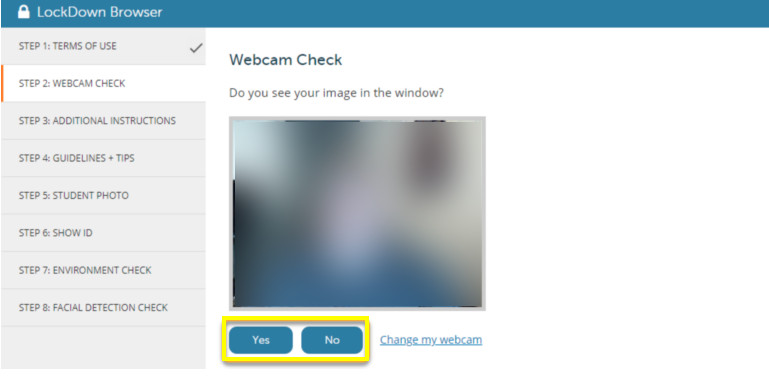
Måde 2. Optagelsesikonet
Når du begynder at optage din skærm, vil du selvfølgelig se et rødt punkt eller nogle ikoner, der indikerer, at optagelsen er startet. I LockDown-browseren begynder optagelsen efter eksaminator deler downloadlinket. Når du klikker på det og kontrollerer din webcam-opsætning, vises optageikonet i øverste højre hjørne af din skærm.
Måde 3. Spørg eksaminatoren
Endelig kan du spørge instruktøren direkte før eksamen om at vide, om du vil blive optaget af LockDown-browseren. Da der ikke er nogen skade i at spørge, kan du lære de væsentlige detaljer, du har brug for før eksamen, såsom opsætning af webcam, din baggrund og andre.
Tips til at beskytte dit privatliv, når du bliver optaget af Lockdown Browser
Selvom det er vigtigt at kende svaret på 'Optager LockDown dig?', er det også vigtigt at beskytte dit privatliv, når du ved, at du bliver optaget. Der er tips til at bruge LockDown-browseren effektivt.
1. Brug en virtuel maskine til at tage eksamen. Denne virtuelle maskine vil skabe et simuleret miljø adskilt fra værtsmaskinen. Med det forhindres LockDown-browseren i at få adgang til personlige data på din computer.
2. Brug et virtuelt privat netværk eller VPN. Med brugen af en VPN kan du kryptere din forbindelse og forhindre hackere eller enhver anden person i at få adgang til dine data.
3. Ryd browserhistorikken. At slippe af med din browserhistorik, før du tager en undersøgelse, forhindrer LockDown-browseren i at se din tidligere aktivitet og andre websteder.
Bonustips til at registrere din eksamensproces selv
Da du allerede kender svaret på 'Optager LockDown?', antag, at du selv ønsker at gemme undersøgelsen til fremtidige kontroller; det kan være uhøfligt at bede eksaminator om at dele din registrerede eksamensproces. I dette scenarie kan du drage fordel af en kraftfuld skærmoptager uden tidsbegrænsning, synes godt om AnyRec Screen Recorder. Med dens kvalitetsoptagelser, tilpassede video- og lydindstillinger, områdevalg og flere fremragende funktioner, kan du fange mens-eksamenen med skærm, lyd og webcam.

For alle at optage LockDown eksamen med lyd og webcam.
Medtag en trimmer i forhåndsvisningsvinduet for at skære ekstra ubrugelige dele ud.
Tilføjer tegninger, tekster, linjer, pile og flere noter til læring.
Set-genvejstaster er forberedt til nem start, pause, genoptagelse osv.
100% Sikker
100% Sikker
Ofte stillede spørgsmål om Lockdown Browser, der optager dig
-
Kræver LockDown-browseren et webcam?
Nej. Du skal dog muligvis bruge et webcam, når eksaminator kræver, at du åbner kameraet og mikrofonen under en online eksamen. Din computer skal have et funktionsdygtigt webcam, mikrofon og en stærk forbindelse.
-
Optager LockDown-browseren dig?
Det kommer an på. Browseren selv optager ikke undersøgelserne på skærmen, undtagen i de tilfælde, hvor eksamenen inkluderer et webcam og mikrofon. I dette tilfælde vil du bemærke et optagelsesikon på din skærm. Med ét ord vil LockDown-browseren give dig besked, før du gør det med optagelsesikonet.
-
Kan jeg bruge min mobiltelefon, når jeg bruger LockDown-browseren på min pc?
Ja. Browseren kan ikke registrere andre enheder, såsom din telefon. Så mange studerende bruger deres mobile enheder til at søge efter anden information, mens LockDown-browseren overvåger deres computere.
-
Optager LockDown-browseren din skærm på iPhone?
Ja. Det er det samme med computere; LockDown-browseren kan optage din skærm præcis, når du laver en online eksamen, der kræver video og lyd.
-
Kan LockDown-browseren se dig?
Nej. Som sagt, når du tager en eksamen med browseren, er du ikke forpligtet til at have webcam og mikrofon. Plus, der er ingen måde, browseren kan høre eller se dig; det eneste, der kan overvåges, er dine aktiviteter på skærmen.
Konklusion
Med hensyn til svaret på spørgsmålet, "Optager LockDown browser dig?", afhænger det virkelig af instruktøren. Uanset om underviseren er så bekymret over eksamen, kan de kræve, at du åbner et webcam og en mikrofon under online-eksamener. Ligesom dem kan du også optage eksamensprocessen med dette webcam optager AnyRec Screen Recorder! Du kan gøre det til fremtidig reference, for at kontrollere dine svar efter eksamen eller til andre formål. Med dette skærmoptagelsesværktøj er der ingen grund til at bekymre sig om kvaliteten og begrænsningerne for, hvad det skal optage. Download det gratis nu!
100% Sikker
100% Sikker
